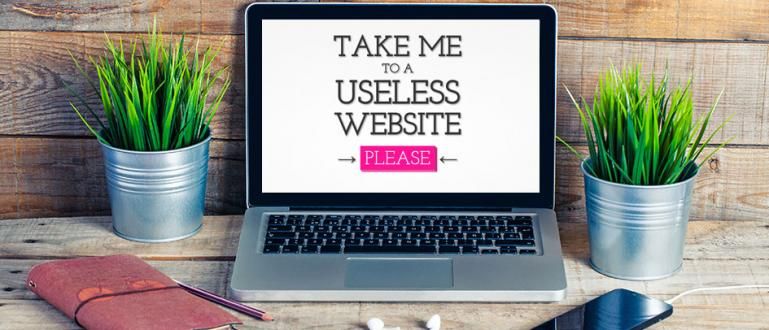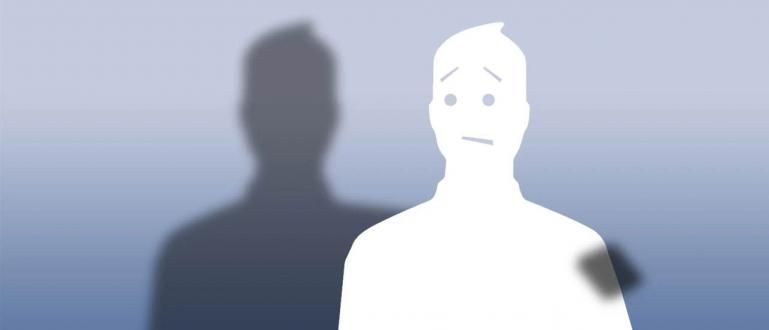هل تريد معرفة كيفية إنشاء خطوط في Photoshop؟ تعال ، تعلموا معا هنا!
أدوبي فوتوشوب تم اعتباره كواحد أفضل البرامج ل التصميم و تحرير الصور. بالطبع ، الميزات والتسهيلات المختلفة المقدمة أكثر اكتمالا من برامج أخرى لتحرير صور الكمبيوتر.
لذلك ، فإن المستخدمين هم أيضًا في الغالب الفقرة خبير الذين لديهم بالفعل ساعات طيران عالية في تحرير الصور. للوهلة الأولى ، يعتبر Photoshop صعبة للغاية ومعقدة للأشخاص الذين يتعلمون فقط تحرير الصور.
لكن لا تقلق يا عصابة! سيساعدك Jaka في تشغيل هذا البرنامج. بادئ ذي بدء ، سوف نتعلم كيفية عمل خطوط في برنامج فوتوشوب. مضمون ليس من الصعب حقا!
كيفية إنشاء خطوط في برنامج فوتوشوب
بالنسبة لأولئك الذين يستخدمون Adobe Photoshop لأول مرة ، قد تشعر بالحيرة بسبب الإعدادات والميزات العديدة المتوفرة. لكن لا تقلق ، فإن عملية التعلم هذه تستغرق وقتًا قصيرًا ، حقًا!
أوه نعم ، يمكنك استخدام أي إصدار من Adobe Photoshop ، سواء كان CS2 ، CS3 ، في الأساس هو نفسه بالفعل. على سبيل المثال ، إذا لم يكن لديك واحد ، فسيعطيك Jaka أدوبي فوتوشوب CS2 والتي يمكنك تنزيلها تحت هذا.
 Adobe Systems Inc Photo & Imaging Apps تنزيل
Adobe Systems Inc Photo & Imaging Apps تنزيل هنالك 3 طرق ما يمكنك القيام به ارسم خطوطًا في برنامج فوتوشوب. بمجرد أن تتقن استخدام الثلاثة ، ستفهم كيفية عمل خط مستقيم, منحن، حتى علبة في محل تصوير. بدلاً من التباطؤ ، إليك دليل!
كيفية إنشاء خطوط في Photoshop باستخدام أداة القلم الرصاص
عادةً ما تكون الطريقة الأولى هي الأكثر طلبًا لأنها أسهل بكثير وموجزة من الطرق الأخرى. فضولي؟ ها هو الدليل!
الخطوة 1: أول شيء عليك القيام به هو فتح البرنامج أدوبي فوتوشوب.
الخطوة 2: إذا كانت مفتوحة بالفعل ، قم بإنشاء طبقة جديدة بالنقر فوق ملف, جديد.
بعد ذلك ، يرجى ضبط حجم الطبقة التي تريد استخدامها. إذا كان لديك ، انقر فوق نعم.
الخطوه 3: بعد ذلك ، حان الوقت لعمل طبقات. أولا ، الرجاء الضغط أداة قلم رصاص في القائمة اليسرى. لتسهيل الأمر ، يمكنك الضغط على حرف الباء على لوحة المفاتيح.

الخطوة - 4: إذا كان الأمر كذلك ، يرجى تحريك مؤشر الماوس فوق طبقة فارغة. بعد ذلك، انقر على اليمين لإحضار النافذة يحرر.

بعد ذلك ، يرجى الضبط حجم بكسل و نوع قلم رصاص الذي تريد استخدامه لإنشاء الخط.
الخطوة - 5: أنت جاهز لرسم خط! انه سهل جدا. الرجاء الضغط على الزر تحول، ثم حرك المؤشر من اتجاه إلى آخر. سيحدد هذا شكل خطك.
صنع خط أفقي: انقر بالماوس من من اليسار إلى اليمين، أو خلاف ذلك.

صنع خط عمودي: انقر بالماوس من من اعلى لاسفل، أو العكس.

هكذا يبدو دليل إنشاء الخطوط باستخدام أداة القلم الرصاص في Photoshop. سهل جدا ، أليس كذلك؟
كيفية إنشاء خطوط في Photoshop باستخدام أداة الخط
اتضح أن هناك طريقة أخرى لإنشاء خطوط في Adobe Photoshop ، وهي استخدام أداة Line Tool. هذه الطريقة ليست أقل سهولة من أداة القلم الرصاص. ها هو الدليل!
الخطوة 1: افتح برنامج Adobe Photoshop ، كرر الخطوات من 1 إلى 3 على النحو الوارد أعلاه لبدء طبقة جديدة.
الخطوة 2: من فضلك اضغط أداة سطر في القائمة اليسرى. لتسهيل الأمر ، يمكنك الضغط على الحرف يو على لوحة المفاتيح.

الخطوه 3: من هنا ، يمكنك رسم خط مباشرة. الرجاء الضغط على الزر تحول، ثم حرك المؤشر من اتجاه إلى آخر.
يمكنك أيضًا إنشاء خطوط قطرية أو رأسية أو مربعة مثل المثال أدناه.

هذا هو الدليل. سهل جدا ، أليس كذلك؟
كيفية إنشاء خطوط في Photoshop باستخدام أداة القلم
بصرف النظر عن استخدام أداة قلم رصاص و أداة سطر، يمكنك أيضًا استخدام أداة القلم. حسنًا ، لهذه الطريقة الواحدة ، هناك حاجة إلى الصبر لأن الخطوط التي سيتم تشكيلها ستكون مرنة جدًا.
لاحقًا ، ستعرف أيضًا كيفية تكوين خطوط منحنية وخطوط مستقيمة ومربعات وأشكال أخرى مختلفة في Photoshop.
بدون مزيد من اللغط ، إليك دليل!
الخطوة 1: افتح برنامج Adobe Photoshop ، كرر الخطوات من 1 إلى 3 على النحو الوارد أعلاه لبدء طبقة جديدة.
الخطوة 2: من فضلك اضغط أداة القلم في القائمة اليسرى. لتسهيل الأمر ، يمكنك الضغط على الحرف يو على لوحة المفاتيح.

الخطوه 3: انقر على اليمين رمز أداة القلم ، ثم يرجى تحديد خيار الأداة المطلوبة مرة أخرى. من هنا ، يمكنك إنشاء خط مباشرة دون الضغط على مفتاح Shift.
حسنًا ، لاستخدام أداة القلم ، تحتاج حقًا ساعات طيران عالية حتى تصبح الخطوط التي ترسمها جيدة حقًا دون تقوس. هذه هي طريقة عمل خط في Photoshop.
المزيد من النصائح
عند الانتهاء ، يمكنك عمل زخارف خطية مدمجة مع أنواع مختلفة من الحلي. على سبيل المثال ، يمكنك البحث في أحدث مجموعة من الأسعار / الصور الرائعة والحكيمة الأتى.
ليس فقط في Adobe Photoshop PC / الكمبيوتر المحمول ، يمكنك أيضًا تعلم كيفية عمل خطوط على هاتفك المحمول من خلال الصفوف أفضل تطبيق لتحرير الصور للأندرويد الأتى. كل شيء قدمه لك Jaka بالكامل ، كما تعلم!
كان هذا هو الدليل حول كيفية إنشاء خط Photoshop الأسهل والأكثر اكتمالاً. ماذا عن ذلك ، إنه سهل للغاية أليس كذلك؟
إذا كانت لديك طريقة أخرى ، فيمكنك كتابتها في عمود التعليقات أدناه. مواكبة منشورات Jaka الأخرى ، حسنًا!
اقرأ أيضًا مقالات حول محل تصوير أو غيرها من المقالات الشيقة من ديبتيا.